- パート1:Fitbit Ionicで音楽の再生と転送
- パート2:TuneMobie Apple Music Converter:パワフルなApple Music変換ソフト
- パート3:Apple Musicの曲をMP3、M4Aに変換して、Fitbit Ionicに入れる方法
Fitbit Ionicで音楽の再生と転送

Fitbitは、健康づくり製品に力を注ぐ十年以上の会社であり、幾つのウェアラブルコンピューターを販売しています。2017年秋、Apple Watchシリーズ3と競争するFitbit初のスマートウォッチが販売開始しました。
Fitbit Ionicという名がいて、社内の他の製品とも似て、健康に関する様々な機能を搭載しています。Fitbit Ionicは歩数測定、フロア数記録、睡眠記録などの上、音楽を保存や、Bluetoothオーディオデバイスに接続したら再生することもできるようになりました。
Bluetoothオーディオデバイスに接続
Fitbit Ionicで音楽を聴きたいなら、Bluetoothでヘッドフォンまたはスピーカーなどのオーディオデバイスに接続する必要があります。
まずはオーディオデバイスでペアリングモードを有効にします。その後、Fitbit Ionicで「設定」をタップし、「Bluetooth」をタップして、「+ オーディオデバイス」をタップします。検出され表示されたヘッドフォンあるいはスピーカーをタップします。
接続しているオーディオデバイスを変更や削除したい場合も、「設定」>「Bluetooth」で操作します。
曲をFitbit Ionicに転送
Fitbit Ionicにダウンロードできる曲のフォーマットは、ダウンロード元にあるシステムによって、種類が異なります。WindowsでMP3、AACとWMAファイル、MacでMP3とAACファイルは転送できます。また、ファイルサイズによりが、ほぼ300越えの曲を保存できます。
関連記事:AACの紹介
iTunesまたはWindows Media Playerでプレイリストを作成した後、パソコンのFitbitアプリを開く、Fitbit IonicのWi-Fiへと接続します。Fitbitアプリで「マイミュージックを管理」または「個人の音楽」(システムにより異なります)をタップします。Fitbit Ionicは充電する状態で、音楽アプリを開く、「音楽の転送」をタップして、プレイリストをダウンロードします。
Fitbit Ionicでプレイリストを再生や削除
Bluetoothオーディオデバイスに接続したまま、Fitbit Ionicの音楽アプリでダウンロードされたプレイリストをタップし、曲をタップして再生します。音楽コントロール画面を開ければ、便利で曲の切り替えや音量調整をします。
プレイリストを削除したいの場合も、パソコンをFitbit IonicのWi-Fiへと接続し、Fitbitアプリで「マイミュージックを管理」または「個人の音楽」をタップしてます。Fitbit Ionicは充電する状態で、音楽アプリを開く、「音楽の転送」をタップしたら、プレイリストの一覧が表示されます。削除したいプレイリストのチェックボックスをクリックして削除します。
また、Fitbitアプリで全ての個人音楽を削除することもできます。
Apple Musicの音楽も再生…?
![]()
ストリーミングサービスであるApple Musicに登録している方は多くて、今有料会員数が既に6000万人を突破しました。残念ながら、現在では、DeezerやPandroaなどでは可能が、Apple Musicなどの有料ストリーミングサービスからダウンロードした歌をFitbit Ionicに転送することはできません。
そもそも、Apple Musicの曲は保護されています。また、解約すれば、期間切れになると曲を聴けなくなって、iTunesライブラリからも消えます。
関連記事:Apple Musicから解約した後どうなるでしょう
しかし、ダウンロードしたApple Musicの音楽をMP3、M4Aに変換すれば、問題なくFitbit Ionicに追加して、再生することができます。
TuneMobie Apple Music Converter:パワフルなApple Music変換ソフト
TuneMobie Apple Music ConverterはプロのApple Music変換ソフトであり、使いやすいインターフェースと充実した機能を搭載して、iTunes・ミュージックアプリに追加・ダウンロードしたApple Musicの曲をMP3、M4A、WAV、AIFF、FLAC、AAC、AU、AC3などの形式に変換できます。MP3とM4Aなら、Windows或いはmacOSでも簡単にFitbit Ionicに転送できます。これで、Fitbit IonicでApple Musicの曲を再生できない問題を解決できました。

- Apple Musicの曲をFitbit Ionicの対応のMP3、M4A形式に変換
- Apple Musicの曲からWAV、FLAC、AIFF、AC3、AU、AACへの変換にも対応
- 曲名、アーティスト、アルバム、ジャンル、トラック番号、アートワークなどの曲の情報を丸ごと保持
- 256kbpsのApple Musicの曲をロスレスで320kbps MP3と256bkps M4Aに変換
- 曲名、アーティスト、アルバム、トラック番号、ハイフン、スペースなどを利用、出力を一括改名
- 出力をアルバム、アーティスト、アーティスト/アルバム、アルバム/アーティストのフォルダに整理
- 安定のインターネット接続があれば、Apple Musicの曲をダウンロードしなくても変換可能
- 最新版のWindows、macOS、iTunesとミュージックアプリに対応
TuneMobie Apple Music Converterの無料体験版は曲ごとに三分まで変換できます。Apple Musicの曲をFitbit Ionicで再生したい方は、TuneMobie Apple Music Converterをダウンロードして試しましょう。
Apple Musicの曲をMP3、M4Aに変換して、Fitbit Ionicに入れる方法
TuneMobie Apple Music Converterは非常に使いやすいです。わずかのクリックで、Apple Musicの曲をFitbit Ionicで再生可能のMP3、M4Aに変換できます。下記の手順をご参考ください。
ステップ1:TuneMobie Apple Music Converterを起動
インストールしたTuneMobie Apple Music Converterを実行すると、iTunes或いはミュージックアプリ(macOS Catalina 10.15以降の場合)も自動的に起動されます。iTunes・ミュージックアプリの音楽ライブラリはソフトの左パネルでプレイリストの形式で表示されています。Apple Musicの曲なら、「ミュージック」プレイリストと別々のApple Musicプレイリストにあります。変換完了まで、iTunes・ミュージックアプリを操作しないで、閉じないでください。
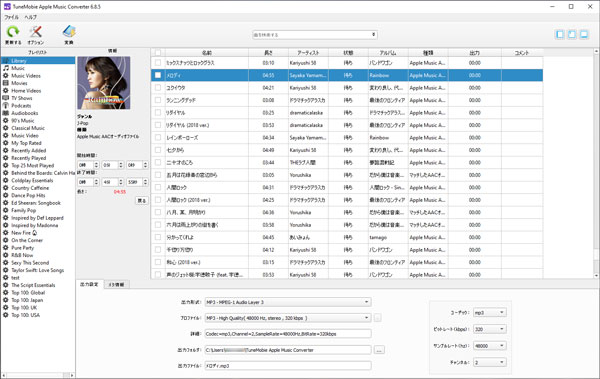
ステップ2:Apple Music音楽を選択
プレイリストをクリックして、Apple Musicの曲のチェックボックスをクリックして、曲を選択できます。また、変換したいApple Musicトラックを見つけない時に、内蔵された検索ボックスに曲のタイトル、アーティスト或はアルバム名前で検索すれば、すぐに探し出せます。
ステップ3:出力形式を選択
Apple Music Converterは幾つの出力音声形式を用意しました。その中、MP3とM4Aは、WindowsでもMacでもFitbit Ionicに転送できるフォーマットです。出力を320kbps MP3或いは256kbps M4Aに設定したら、ロスレスで変換できます。
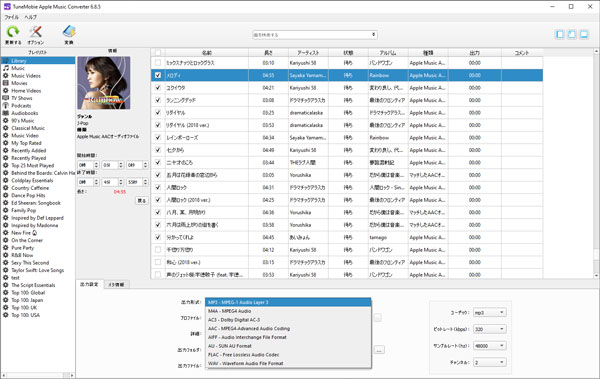
ステップ4:Apple Musicの曲を変換
「変換」ボタンをクリックすれば、Apple Musicの曲からMP3/M4Aの変換が始まります。変換完了後、「出力ファイルを開く」をクリックして、出力の音楽ファイルが表示されます。
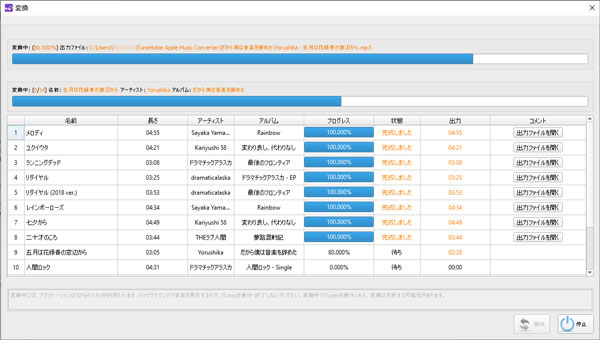
ステップ5:出力をFitbit Ionicに転送
前文も言ったように、パソコンでFitbitアプリを開く、Fitbit Ionicを電源に接続して、変換されたApple Musicの曲をFitbit Ionicに転送すれば、Fitbit IonicでApple Musicの曲を再生できるようになります。
こうして、Apple Music Converterを利用したら、Apple Musicを変換して、Fitbit Ionicで楽しめることができます。さらに、Apple Musicを解約しても聴けるようになりました。早速Apple Music Converterをダウンロードして試してください。
